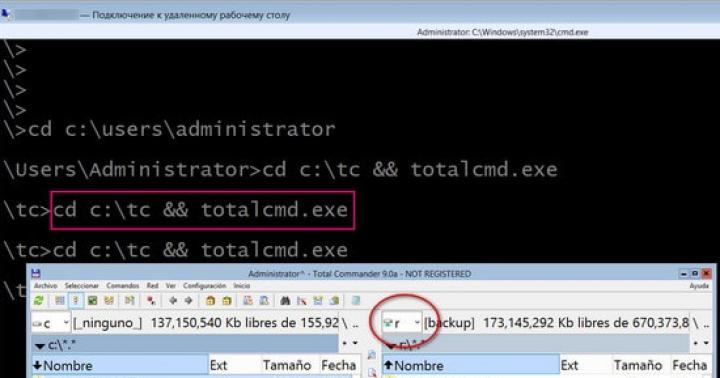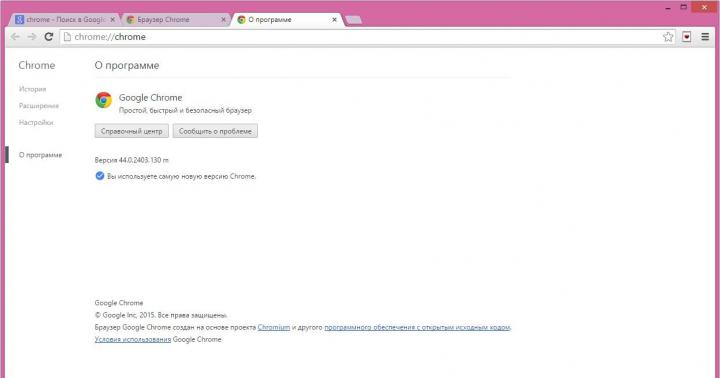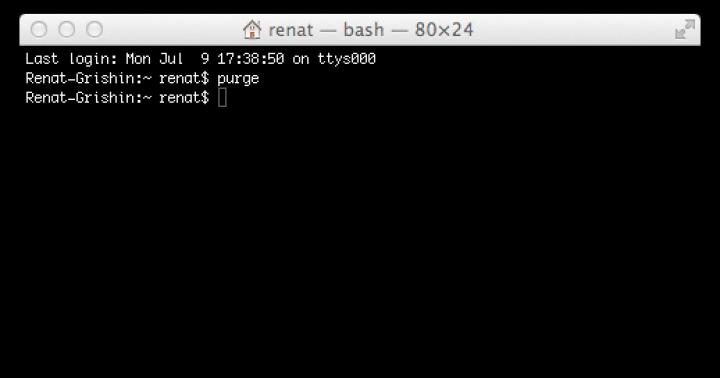При обработке фотографий для открыток или социальных сетей пользователи предпочитают придавать им конкретное настроение или посыл с помощью стикеров. Создавать подобные элементы вручную совсем необязательно, ведь существует немало онлайн-сервисов и мобильных приложений, позволяющих накладывать их на снимки.
В этой статье мы рассмотрим именно веб-инструменты для добавления стикеров на фотографии. Соответствующие ресурсы не требуют продвинутых навыков обработки снимков или графического дизайна: вы просто выбираете наклейку и накладываете ее на изображение.
Способ 1: Canva
Удобный сервис для редактирования фотографий и создания картинок различного типа: открыток, баннеров, плакатов, логотипов, коллажей, флаеров, буклетов и т.п. Имеется большая библиотека стикеров и значков, что нам, собственно, и нужно.
- Прежде чем начать работу с инструментом, придется зарегистрироваться на сайте.

Сделать это можно с помощью имейла или имеющихся учетных записей Google и Facebook . - После входа в аккаунт вы попадете в личный кабинет пользователя Canva.

Для перехода к веб-редактору щелкните по кнопке «Создать дизайн» в панели меню слева и среди представленных на странице макетов выберите подходящий. - Чтобы загрузить в Canva фото, на которое хотите поместить стикер, перейдите во вкладку «Мое»
, расположенную на боковой панели редактора.

Нажмите на кнопку «Добавьте собственные изображения» и импортируйте нужный снимок из памяти компьютера. - Перетащите загруженную картинку на холст и масштабируйте ее до желаемых размеров.

- Затем в расположенной выше строке поиска введите «наклейки»
или «stickers»
.

Сервис отобразит все стикеры, доступные в его библиотеке, как платные, так и предназначенные для свободного использования. - Добавлять наклейки к фотографии можно простым перетаскиванием их на холст.

- Для загрузки готовой картинки на компьютер, воспользуйтесь кнопкой «Скачать»
в верхней панели меню.

Выберите желаемый тип файла — JPG, PNG или PDF — и снова нажмите «Скачать» .
В «арсенале» у этого веб-приложения несколько сотен тысяч стикеров на самые различные тематики. Многие из них доступны бесплатно, так что найти подходящий для своего фото не составит особого труда.
Способ 2: Editor.Pho.to
Функциональный онлайн-редактор изображений, который поможет быстро и качественно обработать фотографию. Помимо стандартных инструментов для обработки изображений, сервис предлагает всевозможные фильтры, фотоэффекты, рамки и широкий ассортимент стикеров. При этом ресурс, как и все его составляющие, полностью бесплатен.

Сервис прост в использовании, бесплатный и не требует лишних действий вроде регистрации и первоначальной настройки проекта. Вы просто загружаете фотографию на сайт и приступаете к ее обработке.
Способ 3: Fotor
Мощный веб-инструмент для создания коллажей, дизайнерских работ и редактирования изображений. Ресурс основан на базе HTML5 и помимо всевозможных фотоэффектов, а также средств для обработки картинок, содержит объемную библиотеку стикеров.
- Выполнять манипуляции с фотографией в Фотор можно и без регистрации, однако, чтобы сохранить результат своей работы, создать учетную запись на сайте все же придется.

Для этого щелкните по кнопке «Войти» в верхнем правом углу главной страницы сервиса. - Во всплывающем окне нажмите на ссылку «Зарегистрироваться»
и пройдите несложную процедуру создания аккаунта.

- После авторизации щелкните «Редактировать»
на главной странице сервиса.

- Импортируйте фото в редактор с помощью вкладки панели меню «Открыть»
.

- Перейдите к инструменту «Украшения»
, чтобы просмотреть доступные стикеры.

- Добавление наклеек на фото, как и в других подобных сервисах, реализовано перетаскиванием в рабочую область.

- Экспортировать итоговую картинку вы можете при помощи кнопки «Сохранить»
в верхней панели меню.

- Во всплывающем окне укажите желаемые параметры выходного изображения и нажмите «Скачать»
.

В результате этих действий отредактированная фотография будет сохранена в памяти вашего ПК.
Библиотека наклеек сервиса Fotor в особенности может быть полезной для оформления тематических снимков. Здесь вы найдете оригинальные стикеры, посвященные Рождеству, Новому году, Пасхе, Хэллоуину и Дню рождения, а также другим праздникам и временам года.
Еще одна новая функция теперь в арсенале активных пользователей Инстаграм – селфи-стикеры в Историях . Ежедневно более 200 миллионов пользователей используют Истории, именно поэтому разработчики решили немного разнообразить этот раздел и добавили возможность делать наклейки из фотографий и прикреплять их на видео к определенному месту. Если вы не до конца поняли, о чем идет речь, мы сейчас подробно расскажем и покажем.
Селфи-стикер — что это такое?
Селфи-стикеры – это наклейки из фотографий самого себя, которые вы можете делать в режиме реального времени в разделе . Можно сделать сколько угодно стикеров и добавить их на фото или видео в Историю. Пользователь может изменять размер наклеек, перемещать их в любое место на экране, удалять.
Как сделать селфи-стикер в Инстаграм?
- Запускаем приложение Instagram и открываем раздел Истории.
- Снимаем фото или видео для вашего рассказа, после этого в экране редактирования нажимаем на кнопку добавления стикеров.
- Как обычно вам предложат стандартные варианты наклеек, но вы также здесь заметите новую кнопку с камерой. Нажимаем на нее.
- Перед вами открывается мини-экран, чтобы вы смогли сделать селфи. С помощью кнопки затвора делаем селфи.
- Можно коснуться, чтобы посмотреть. Фото примет круглую форму наклейки.Далее перемещаем стикер в любое место на экране и завершаем публикацию вашей истории.Предварительно вы также можете добавить еще текст, геоданные, рисунки от руки и т.д.
Как прикрепить стикер на видео в Историях?
Пользователь также может прикреплять стикер к определенному месту на видео. Например, можно прикрепить наклейку себе на грудь или на волосы. И тогда, какие бы движения вы не совершали, стикер всегда будет двигаться вместе с вами и оставаться на своем месте. Обратите внимание, что приклеивать можно не только селфи-стикеры, но и любые другие из встроенной коллекции.
Наверняка вы уже наверное встречали смешные изображения своих друзей. Например наложение на реальное фото стикеров, такая возможность появилась весной этого года (2017). Стикеры на фото — это красивое оформление, можно сделать весёлой любую свою фотографию или подшутить над своими друзьями.
Быстрая навигация:
Как добавить стикеры на фото ВКонтакте.
Очень простая и забавная функция, можно обрабатывать новые фото и те которые уже некоторое время уже находились ВКонтакте.
Для перехода в режим редактирования с наложением наклеек, нажмите на иконку со смайликом.
 при добавлении нового фото в пост
при добавлении нового фото в пост

Выбираем в правой вкладке желаемый эффект, наклейку, после чего в обрабатываемой области можем её перетащить. После того как вы перетащили стикер, его можно подогнать под изображение, увеличить в размере и наклонить, используйте уголки и тяните за них курсором мыши.
Ниже показано, что для пёсика выбран носик и усы, после помещения в желаемую область мы подогнали размер и немного наклонили.

Таким образом вы можете использовать любой понравившийся стикер из своего набора. Если вы никогда не покупали наборы стикеров а отправить их очень хочется, то можете воспользоваться способом — .
После того как вы закончили редактирование, нажмите кнопку сохранить.
Другие инструменты редактора — текст и рисование.
Добавления текста к изображениям ВК, вы можете подписывать свои фото , не прибегая для этого к сторонним программам, типа: Photoshop или Paint.
Рисование — обновлённая функция «граффити» , имеет довольно большой функционал если сравнивать онлайн редакторы.
С новым обновлением обработка фотографий, стала ещё более удобной, всегда можно воспользоваться встроенным редактором. Конечно есть куча графических программ и онлайн сервисов, где можно украсить или подрисовать, но это менее удобно и требует большего времени.

Ретушь лиц детей для родителей на фото ВКонтакте.
Пришедшая с недавнего времени, традиция с запада, ретушировать лица детей с целью предосторожности, соблюдения его прав, приживается и у нас. Теперь родители часто зарисовывают лица детей, описанный метод выше, наложения стикеров (наклеек), очень хорошо подойдёт для этого.
Мы расскажем новым и бывалым пользователям Telegram, как добавить стикеры из каталога приложения и свои. Это актуально. Ведь популярный мессенджер, кроме своих знаменитых каналов, славится и смешными наклейками.
Добавляйте больше стикеров в Телеграмм – простой способ
Даже те, кто пока не пользуется Телеграм, от кого-нибудь наверняка слышали, какие классные наклейки можно добавлять в этом мессенджере. И что приятно – за их использование не придётся платить. Ничего не стоит не только обычная статичная картинка, но и довольно сложная анимация. К тому же выполнены наклейки со вкусом и юмором.
Так что пользователям стоит узнать, как добавить стикеры в Телеграм. Самый простой способ это сделать – действовать через телефон:
- Зайдите в приложение.
- Откройте главное меню.
- Найдите в списке раздел «Настройки», затем «Настойки чатов» (Андроид). У моделей Айфон нужный раздел будет прямо тут (смотрите скрины).
- Пролистайте следующий список до конца и нажмите на строчку «Стикеры и маски».
Выбирайте что-нибудь из раздела «Популярные» , там обычно представлено более десятка лучших пакетов, открывайте набор касанием и, если нравится, нажимайте напротив на команду «Добавить» или Add stickers Telegram. Кстати, обратите внимание, если начальная картинка подвижна, значит, это набор анимации.
Теперь выясним, как в Телеграмме посмотреть все стикеры, которые вы уже добавили. Выбранные вами наборы наклеек будут отражаться во всех новых посланиях ваших чатов.
- Чтобы просмотреть картинки, нажимайте на соответствующий значок «квадратик с отогнутым краем», справа от слова «сообщение».
- Вы увидите все пакеты stickers, которые вы отобрали.
- Касайтесь изображения-обложки, чтобы перейти в набор и отмечайте, что хотите отправить.
- Как только вы нажмёте на картинку, она будет отправлена.
На Пк шаги очень похожи: Настройки (левое меню) > Настройки чатов > пускаемся вниз:
И здесь вы так же увидите раздел «Популярное»:
Сделайте личный набор stickers: загружать свои наклейки легко
Вы теперь знаете, где искать наклейки и как их добавлять в свои чаты. Но некоторым пользователям мало того, что предлагает мессенджер. Мы раскроем вам секрет, . Да, это возможность тоже есть. По ссылке подробная инструкция по шагам. Мы лишь скажем, что для этого можно использовать специального бота. Переход к нему ищите всё в той же вкладке «Стикеры и маски», путь к которой мы уже описали выше. Нажмите на ссылку после слов: «вы можете добавлять свои стикеры с помощью бота…». А затем выбирайте нужное действие и следуйте инструкции. Для новичка выполнить все требования бота сходу не так просто. И лучше использовать для этого компьютер. Там легче найти и преобразовать изображение, которое станет вашим личным.
Второй вариант - найти для себя готовые наклейки в интернете, есть немало каталогов со stickers паками, и загрузить их в мессенджер. Для этого тоже удобнее использовать веб-версию. Но можно воспользоваться и мобильным приложением.
Как удалить?
Убрать то, что вам уже не нужно, легко) Никуда не нужно заходить, в этом же разделе вы можете удалить стикеры за 5 секунд. Путь: Настройки > Настройки чатов > Вниз > Редактировать > Выбираем не нужное!
Стикеры в Одноклассниках помогут разнообразить своё общение в социальных сетях, так же как, например, голосовые сообщения, забавные картинки или любимые музыкальные композиции, которые люди отправляют своим близким. Но сегодня мы остановимся именно на стикерах в Одноклассниках и где взять бесплатные наборы.
Стикерами называют специальные анимированные или статичные картинки с определённым эмоциональным посылом, которое можно посылать своим друзьям соответственно случаю. Их используют во всех социальных сетях, а также в мессенджерах, таких, как Viber, WhatsApp или Telegram. Чаще всего за их использование приходится платить определённую сумму денег или условных денежных единиц сайта.
Если вы хотите бесплатно скачать стикеры для Одноклассников, у нас для вас хорошая новость - делать это необязательно! Очень большое количество наборов стикеров доступны совершенно бесплатно. Убедитесь сами:
- Зайдите на свою страничку в социальной сети и откройте любой диалог;
- Нажмите на кнопку, обозначающий смайлик;

- Вы увидите установленный вами стикеры. Чтобы увидеть больше вариантов, нажмите «Еще стикеры»;

- Перед вами откроется список доступных картинок. Во вкладке «Бесплатные» выберете любой понравившийся набор и нажмите «Установить»;

Как видите, нет смысла прибегать ни к каким хитростям, так как огромное количество стикеров находится в свободном доступе! Но если вы все-таки положили глаз на какой-то платный набор картинок или вам не нравятся стикеры, доступные в социальный сети, то вы можете попробовать воспользоваться другими способами заполучить интересные наборы.
Как установить стикеры в «Одноклассниках» бесплатно с помощью расширений?
Для того, чтобы скачать стикеры для «Одноклассников» бесплатно, необходимо добавить в свой браузер специальный плагин или расширение. Так называется небольшая дополнительная программа, которая встраивается напрямую в ваш браузер, а потом, при использовании социальной сети, может быть использована для отправки анимированных картинок вашим друзьям или знакомым.
Обратите внимание! К сожалению, приложение FreeStiker на данный момент больше не доступно! Но вы можете скачать похожее расширение, например «OkTools» или «Smile Mania»

Для того, чтобы загрузить на свой компьютер стикеры для «Одноклассников», вам необходимо скачать специальное расширение в зависимости от модели вашего браузера. Мы приведём здесь инструкцию как можно это сделать в браузере Google Chrome, но она подойдёт и для других браузеров.

Обращаем ваше внимание на то, что если аналогичное расширение не будет установлено и у того, кому вы посылаете сообщение, анимированная картинка не отобразится в его сообщениях. Он увидит лишь специальный код и приглашение загрузить плагин на свой компьютер. Также, при загрузке данного расширения вы, заходя на свою страничку, будете чаще видеть различные рекламные объявления.
Если вдруг у вас не появился значок в виде подмигивающего смайлика, то это может быть по причине предустановленных в браузере настроек. Чтобы изменить их, снова откройте загруженные у вас расширения как было указано выше, а потом проверьте настройки загруженного плагина. Напротив него должна обязательно стоять галочка «Включено».
Как удалить бесплатные стикеры в «Одноклассниках»?
Вопрос, как убрать бесплатные стикеры в «Одноклассниках», может возникнуть в различных случаях. Например, вам кажется, что реклама стала чрезмерно навязчивой или вы просто решили отказаться от использования социальных сетей. В любом случае, отключить данное расширение очень просто:
- В браузере Google Chrome нажмите на три вертикальных точки и откройте настройки.
- Откройте «Дополнительные инструменты», а затем выберите «Расширения».
- Напротив плагина вы можете увидеть значок корзины. Нажмите на него и расширение будет удалено с вашего компьютера.
Мы очень надеемся, что наша статья помогла вам разобраться в данном вопросе. Если у вас возникнут затруднения или вопросы при установке и использовании указанных нами плагинов, пишите об этом в комментариях и мы обязательно вам поможем!
Как установить бесплатные стикеры